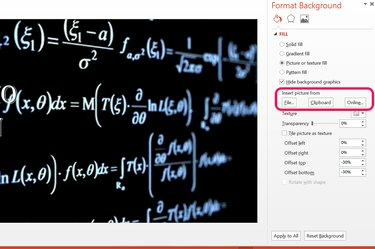
გამოიყენეთ ფონის ფორმატის მენიუ ფონის სურათის შესაცვლელად.
სურათის კრედიტი: სკრინშოტი Microsoft-ის თავაზიანობით.
თუ თქვენ ვერ ახერხებთ PowerPoint 2013 სლაიდში გრაფიკის გადატანას ან რედაქტირებას, მიზეზი თითქმის ყოველთვის ორიდან ერთია. პირველ რიგში, გრაფიკა შეიძლება დაემატა პრეზენტაციის მთავარ სლაიდს, რაც ნიშნავს, რომ თქვენ უნდა გადახვიდეთ Master სლაიდზე მათი რედაქტირებისთვის. მეორე შესაძლებლობა არის ის, რომ გრაფიკა ჩართულია სლაიდის ფონზე. თუ ეს ასეა, შეგიძლიათ დამალოთ ან შეცვალოთ გრაფიკა სლაიდის ფონის თვისებების გახსნით.
Master Slide Graphics-ზე წვდომა
Ნაბიჯი 1
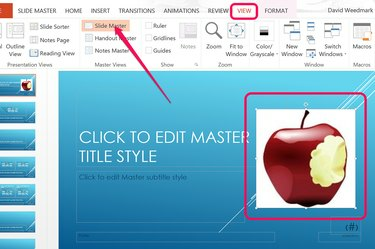
აირჩიეთ "Slide Master" View Ribbon-ში.
სურათის კრედიტი: სკრინშოტი Microsoft-ის თავაზიანობით.
აირჩიეთ PowerPoint სლაიდი, რომლის რედაქტირებაც გსურთ. დააწკაპუნეთ ჩანართზე "View" და აირჩიეთ "Slide Master" ხატულა ლენტში. PowerPoint მიგიყვანთ პირდაპირ მთავართან, რომელიც გამოყენებულია თქვენ მიერ არჩეულ სლაიდზე. დააჭირეთ გრაფიკას მის ასარჩევად. თუ თქვენ ვერ შეარჩიეთ გრაფიკა მასტერში, ის ჩართულია მასტერის ფონზე. თუ გრაფიკა არ ჩანს მასტერში, ის თქვენი სლაიდის ფონზეა.
დღის ვიდეო
გრაფიკის მასტერიდან ამოსაღებად, რათა შეძლოთ მისი რედაქტირება საკუთარ სლაიდზე, დააწკაპუნეთ გრაფიკაზე და დააჭირეთ ღილაკს "Ctrl-X" მის ამოსაჭრელად. თქვენ ასევე გაქვთ შესაძლებლობა, დაარედაქტიროთ გრაფიკა მთავარ სლაიდში, როგორიცაა მათი გადატანა ან ზომის შეცვლა აქ. მასტერში შეტანილი ნებისმიერი ცვლილება გამოიყენება ყველა სლაიდზე, რომელიც იყენებს მას თქვენს პრეზენტაციაში.
ნაბიჯი 2

დააწკაპუნეთ "ნორმალური" View Ribbon-ში.
სურათის კრედიტი: სკრინშოტი Microsoft-ის თავაზიანობით.
კვლავ დააჭირეთ მენიუს "ნახვა". აირჩიეთ "ნორმალური" ხატულა ლენტის მარცხენა ბოლოში, რომ დაუბრუნდეთ საკუთარ სლაიდს.
ნაბიჯი 3
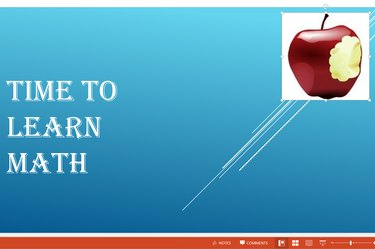
ჩასვით და დაარედაქტირეთ სლაიდის გრაფიკა.
სურათის კრედიტი: სკრინშოტი Microsoft-ის თავაზიანობით.
დააჭირეთ "Ctrl-V" გრაფიკის ჩასმა სლაიდში. ახლა თქვენ შეგიძლიათ დაარედაქტიროთ გრაფიკა საჭიროებისამებრ.
ფონის გრაფიკაზე წვდომა
Ნაბიჯი 1

დააწკაპუნეთ სლაიდზე მარჯვენა ღილაკით და აირჩიეთ "ფონის ფორმატირება".
სურათის კრედიტი: სკრინშოტი Microsoft-ის თავაზიანობით.
დააწკაპუნეთ მაუსის მარჯვენა ღილაკით გრაფიკაზე, რომლის რედაქტირებაც შეუძლებელია სლაიდში. ეს შეიძლება იყოს სლაიდში, რომელზეც მუშაობთ, ან მთავარ სლაიდში. ჩამოსაშლელ მენიუში აირჩიეთ "ფონის ფორმატირება". ფანჯრის მარჯვენა მხარეს ჩნდება ფონის ფორმატის მენიუ.
ნაბიჯი 2

დააწკაპუნეთ "ფონური გრაფიკის დამალვა".
სურათის კრედიტი: სკრინშოტი Microsoft-ის თავაზიანობით.
დააწკაპუნეთ ოფციაზე "ფონური გრაფიკის დამალვა". მას შემდეგ, რაც გრაფიკა დამალულია, შეგიძლიათ დახუროთ ფორმატის მენიუ და გააგრძელოთ მუშაობა თქვენს სლაიდზე, ან შეცვალოთ ფონი.
ნაბიჯი 3
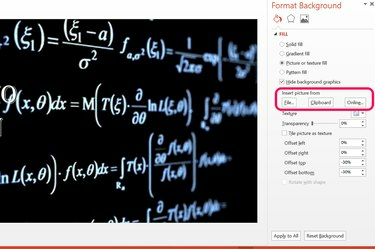
ახალი ფონის სახით ჩასმული სურათი.
სურათის კრედიტი: სკრინშოტი Microsoft-ის თავაზიანობით.
აირჩიეთ მყარი, გრადიენტი ან ნიმუშის შევსება ახალი ფონის შესაქმნელად, მენიუს ფორმატის ფონის ოფციების გამოყენებით.
გამოსახულების ფონად გამოსაყენებლად დააწკაპუნეთ "სურათის ან ტექსტურის შევსების" ოფციაზე. დააწკაპუნეთ ღილაკზე "ფაილი" თქვენი კომპიუტერიდან გამოსახულების დასამატებლად. დააწკაპუნეთ ღილაკზე „გაცვლის ბუფერზე“ თქვენი კომპიუტერის ბუფერში დაკოპირებული სურათის დასამატებლად. სურათის ონლაინ მოსაძებნად დააჭირეთ ღილაკს "ონლაინ". ჩასმის შემდეგ, შეგიძლიათ შეცვალოთ სურათის გამჭვირვალობა ან მოშორებით სლაიდის რომელიმე კიდიდან მოწოდებული ვარიანტების გამოყენებით.




